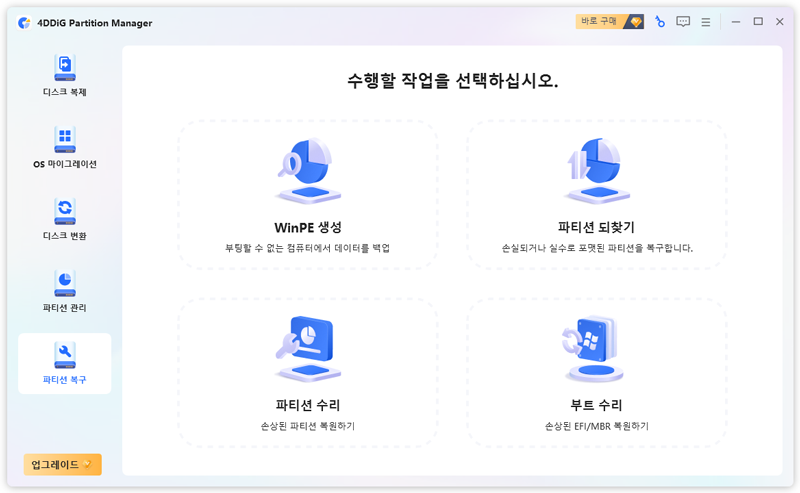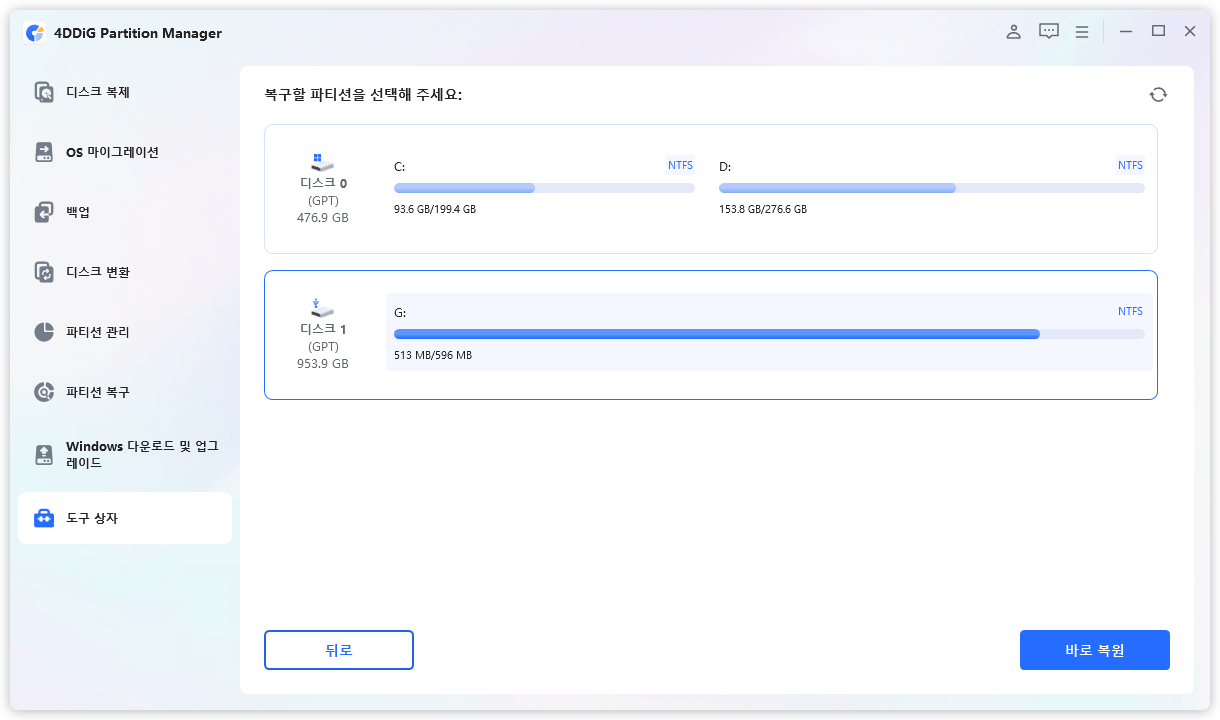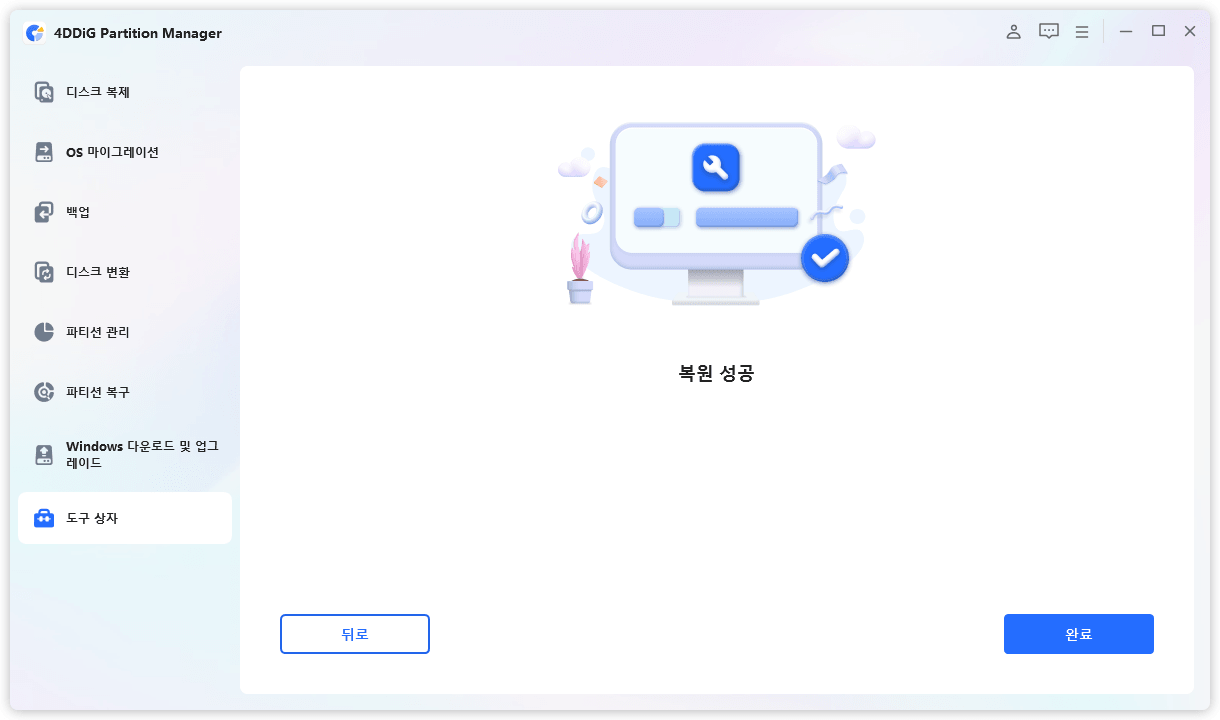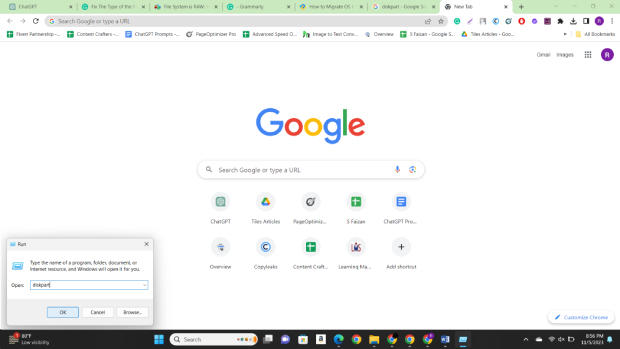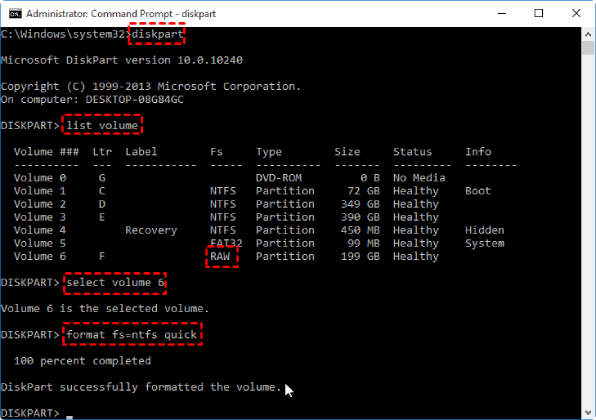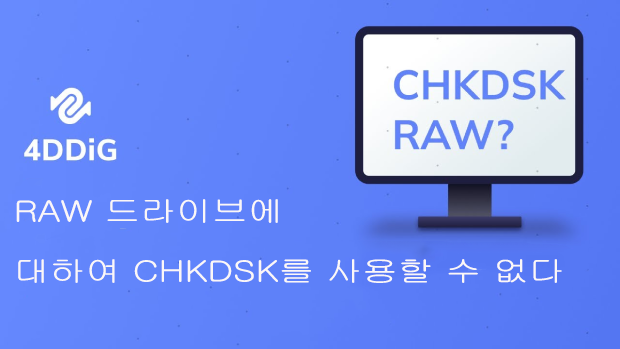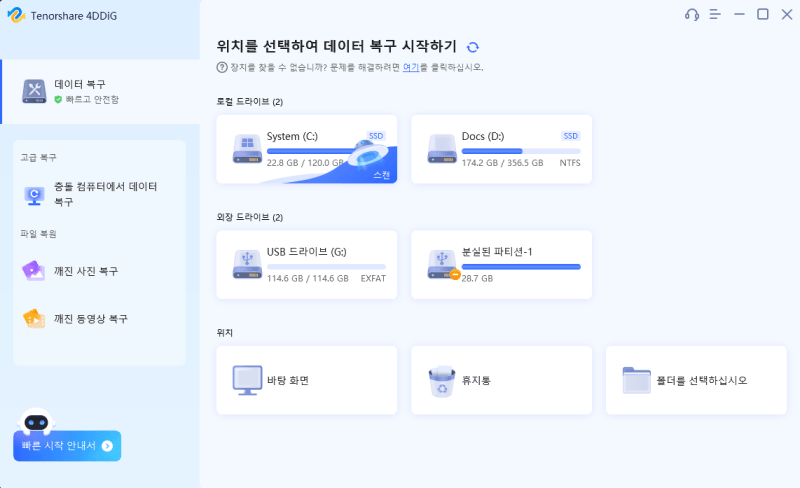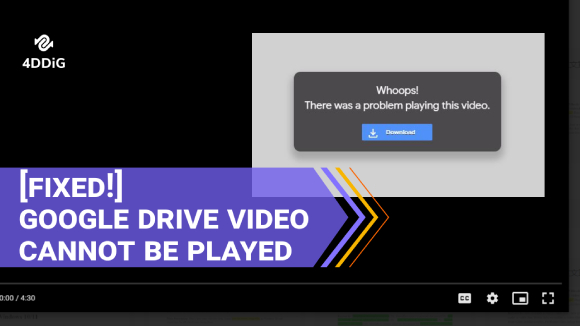"파일 시스템 유형은 RAW입니다"라는 오류가 발생하십니까? 파일 또는 스토리지 장치에 액세스하려고 시도하는 동안이 짜증나는 문제를 만나면 절대 혼자가 아닙니다. 이 모호한 오류 메시지는 경험 많은 사용자조차 당황하게 만들고 데이터 보안에 대해 불안감을 느끼게 할 수 있습니다. 다행히도 올바른 곳에 왔습니다.
이 글에서는 파일 시스템 유형은 RAW입니다 오류를 해결하고 파티션 및 데이터를 복구하여 몇 분 안에 마음의 평안을 찾을 수 있도록 단계별 안내를 제공합니다.
초보자이든 기술에 정통한 사용자이든, 포괄적인 지침을 통해 파일을 다시 제어하고 시스템을 다시 정상으로 되돌릴 수 있도록 도와드립니다.
그럼 시작해 보겠습니다.
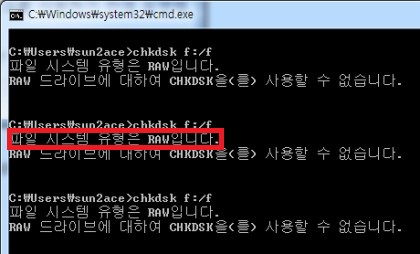
파트 1: RAW 파일 시스템이란 무엇입니까?
파일 시스템 유형은 RAW입니다 오류를 해결하는 방법을 직접 살펴보기 전에 먼저 RAW 파일 시스템이 무엇인지 이해하는 것이 중요합니다.
RAW 파일 시스템은 FAT 및 NTFS와 같은 표준 파일 시스템과 달라 윈도우 및 기타 운영 체제에서 인식되지 않습니다. 이 문제는 USB 플래시 드라이브, 메모리 카드 및 컴퓨터 하드 드라이브를 포함한 다양한 스토리지 장치에 영향을 미칠 수 있습니다.
파일 시스템이 RAW로 전환되면 포함된 데이터에 액세스할 수 없으므로 당황스러운 상황이 발생합니다. 이 문제와 함께 다음과 같은 여러 가지 오류 메시지 또는 증상이 종종 발생합니다.
- 윈도우 디스크 포맷 프롬프트: 윈도우 파일 탐색기에서 RAW 파일 시스템 드라이브를 열려고 하면 디스크를 사용하기 전에 포맷해야 한다는 메시지가 나타날 수 있습니다.
- 드라이브 속성에서 0 바이트: 드라이브 속성은 사용 공간과 여유 공간을 모두 0 바이트로 표시하고 파일 시스템은 RAW 또는 지정되지 않음으로 표시됩니다
- "액세스 불가" 오류: 드라이브에 액세스하려고 하면 "Drive
- CHKDSK 오류: RAW 하드 드라이브에서 윈도우 Check Disk 유틸리티 (CHKDSK)를 실행하면 "파일 시스템 유형이 RAW입니다. CHKDSK는 RAW 드라이브에 사용할 수 없습니다" 또는 "CHKDSK 파일 시스템 유형이 RAW입니다"라는 메시지가 나타납니다.
이러한 증상은 모두 스토리지 장치의 파일 시스템에 심각한 문제가 있음을 나타냅니다.
하지만 RAW 파일 시스템 또는 CHKDSK 파일 시스템 유형이 RAW의 원인은 무엇입니까?
자세히 살펴보겠습니다.
파트 2: RAW 파일 시스템의 원인
RAW 파일 시스템에는 여러 가지 이유가 있으며 그중 일부는 다음과 같습니다:
1. 손상된 파일 시스템:
RAW 파일 시스템의 주요 원인 중 하나는 파일 시스템 손상입니다. 이는 예기치 않은 시스템 종료, 전원 중단, 스토리지 장치의 부적절한 꺼내기 또는 소프트웨어 문제와 같은 다양한 요인으로 인해 발생할 수 있습니다.
파일 시스템이 손상되면 더 이상 운영 체제에서 인식되지 않아 RAW 상태가 됩니다.
2. 스토리지 장치의 물리적 손상:
하드 드라이브 또는 메모리 카드와 같은 스토리지 장치에 물리적 손상이 발생하면 파일 시스템의 일부 영역을 읽을 수 없게 만드는 불량 섹터 또는 기타 문제가 발생할 수 있습니다. 파일 시스템의 중요한 영역이 손상되면 전체 파일 시스템이 RAW로 표시될 수 있습니다.
물리적 손상은 낙하, 충격, 극한 온도에 노출 또는 제조 결함으로 인해 발생할 수 있습니다.
3. 바이러스 또는 맬웨어 감염:
일부 악성 소프트웨어, 바이러스 및 맬웨어를 포함하여 파일 시스템을 타겟으로 하여 손상시킬 수 있습니다. 이러한 감염은 파일 시스템의 구조를 조작하거나 손상하여 RAW 상태를 유발할 수 있습니다. 이러한 문제를 방지하고 스토리지 장치를 정기적으로 맬웨어로 검사하려면 최신 바이러스 백신 소프트웨어가 있어야 합니다.
4. 기타 요인
이러한 요인은 RAW 파일 시스템의 가장 일반적인 원인이지만 파일 시스템 형식 오류, 운영 체제 문제 또는 하드웨어 문제와 같은 기타 요인도이 문제에 기여할 수 있습니다. 예를 들어, 안전하게 추출하지 않고 스토리지 장치를 부적절하게 제거하면 파일 시스템 오류가 발생할 수 있습니다.
따라서 이는 RAW 파일 시스템의 가장 일반적인 원인입니다. 이제 파일 시스템 유형은 RAW입니다 방법을 수정해 보겠습니다.
파트 3: 포맷 없이 '파일 시스템 유형은 RAW입니다' 오류 해결
"파일 시스템 유형은 RAW입니다" 오류가 발생하고 포맷하지 않고 파티션에 다시 액세스할 수 있음을 원하는 경우 윈도우 파티션 관리 및 파티션 복구를 위해 설계된 포괄적이고 사용자 친화적인 도구인 4DDiG Partition Manager가 가장 좋습니다.
4DDiG Partition Manager를 가치 있는 선택으로 만드는 몇 가지 주요 기능은 다음과 같습니다:
- RAW 파티션 복구: 뛰어난 기능 중 하나는 RAW 및 손상된 파티션을 복구하여 포맷하지 않고도 데이터에 다시 액세스할 수 있도록 하는 기능입니다.
- 파티션 복구: 몇 분 안에 삭제된 파티션을 쉽게 복구하고 포맷된 파티션을 복원할 수 있습니다.
- 파티션 관리: 디스크 공간을 최적화하기 위해 파티션 크기를 조정하고 확장하며 축소하고 포맷하고 만들거나 삭제할 수 있습니다.
- OS 마이그레이션: 이 도구를 사용하면 윈도우를 다시 설치하지 않고도 새 SSD 또는 HDD로 운영 체제를 마이그레이션할 수 있습니다.
4DDiG Partition Manager를 사용하여 RAW 또는 손상된 파티션을 복구하려면 다음 간단한 단계를 따르십시오:
-
먼저 4DDiG Partition Manager를 다운로드하고 설치하여 실행하십시오. 장치의 RAW 파일 형식이 연결되어 있는지 확인하십시오. 이제 파티션 복구로 이동하여 파티션 복구 클릭하십시오.
무료 다운로드안전한 다운로드

-
RAW 파일 형식으로 인한 디스크를 선택하고 지금 복구 버튼을 누르십시오. 복구 프로세스가 시작되므로 인내심을 가지고 기다리십시오.

-
프로세스가 완료되면 마침 버튼을 누르십시오.

축하합니다! RAW 파일 시스템을 성공적으로 복구했으며 파일 시스템 유형은 RAW입니다 오류가 더 이상 표시되지 않습니다.
파트 4: 포맷을 통해 '파일 시스템 유형은 RAW입니다' 오류 해결
"파일 시스템 유형은 RAW입니다" 오류가 발생하면 RAW 드라이브를 포맷하여 해결할 수 있습니다. 이 방법은 드라이브의 데이터를 지우지만 드라이브를 다시 사용할 수 있도록 도와줍니다. Diskpart를 사용하여 RAW 드라이브를 포맷하려면 다음 단계를 따르십시오:
- "윈도우" 키와 "X" 키를 동시에 누르고 "윈도우 Terminal (Admin)" 또는 "Command Prompt (Admin)"을 선택하여 관리자 권한으로 명령 프롬프트를 엽니다.
-
명령 프롬프트에서 "diskpart"를 입력하고 "Enter" 키를 눌러 Diskpart 유틸리티를 실행하십시오.

-
RAW 드라이브의 드라이브 문자를 "X"로 바꾸어 다음 명령을 사용하십시오 (드라이브를 올바르게 선택했는지 확인하십시오. 포맷하면 드라이브의 모든 데이터가 지워집니다):
list disk
select disk X
clean
create partition primary
format fs=ntfs quick
- 작업이 완료되면 "exit"를 입력하고 "Enter" 키를 누르십시오.
RAW 드라이브를 포맷하면 Diskpart를 사용하여 오류를 해결하고 드라이브에 다시 액세스할 수 있습니다. 그러나 이 프로세스는 드라이브의 모든 데이터를 지우므로 조심해야 합니다.
RAW 파일 시스템에 대한 자주 묻는 질문들
1. 왜 내 하드 드라이브가 RAW 파일 시스템이라고 표시됩니까?
하드 드라이브가 RAW 파일 시스템을 표시하면 드라이브의 파일 시스템이 손상되거나 손상되었음을 의미합니다.
이 손상은 갑작스러운 시스템 종료, 전원 중단, 스토리지 장치의 부적절한 추출, 드라이브의 물리적 손상 또는 바이러스나 맬웨어 감염과 같은 다양한 이유로 발생할 수 있습니다.
파일 시스템이 RAW 상태이면 운영 체제에서 더 이상 인식할 수 없으므로 오류 메시지가 나타납니다. 데이터에 다시 액세스하려면 파일 시스템을 복구해야 합니다.
2. RAW에서 NTFS로 변환하려면 어떻게 해야 합니까?
RAW 드라이브를 NTFS로 변환하려면 위에서 제공된 단계에 따라 관리자 권한으로 명령 프롬프트를 사용하여 포맷하십시오. 포맷하면 드라이브의 모든 데이터가 지워지므로 조심하십시오. 계속하기 전에 중요한 파일을 백업하십시오.
결론
위에서 설명한 방법을 엄격하게 따르면 "파일 시스템 유형은 RAW입니다" 오류를 효과적으로 해결하고 장치를 정상 상태로 복원할 수 있습니다. 포맷을 통해 이 오류를 해결하지 않으려면 4DDiG Partition Manager라는 최상의 솔루션을 제공합니다. 이 강력한 도구는 포맷하지 않고도 RAW 파티션 또는 손상된 파티션을 복구하는 데 도움이 됩니다! 시도해보세요!
행운을 빕니다!